Photoshop từ lâu đã trở thành công cụ quen thuộc với nhiều người vì nhiều tính năng. Bài viết chia sẻ cách chỉnh kích thước ảnh trong Photoshop online để đáp ứng nhiều nhu cầu khác nhau.
Tại sao cần chỉnh kích thước ảnh?
Chỉnh kích thước ảnh giúp bạn:
- Tối ưu dung lượng ảnh để dễ dàng chia sẻ và lưu trữ.
- Phù hợp với yêu cầu kích thước của các nền tảng mạng xã hội, website, hay ứng dụng.
- Tạo ra tỉ lệ và khung ảnh đẹp mắt hơn, làm nổi bật chủ thể.
Cách chỉnh kích thước ảnh bằng công cụ Crop
Đầu tiên, chúng ta sẽ dùng công cụ Crop để cắt và điều chỉnh kích thước ảnh cơ bản.
Bước 1: Truy cập vào Photoshop online tại đây.
- Bấm vào Open From Computer để mở ảnh từ máy tính.
- Hoặc sử dụng phím tắt Ctrl + O để mở nhanh.
Bước 2: Chọn Crop Tool từ thanh công cụ bên trái. (Phím tắt của nó là C.)
- Di chuột đến các cạnh ảnh, nhấn giữ và kéo để điều chỉnh khung cắt theo ý muốn ( được mình chú thích bằng màu Vàng trong ảnh dưới ). Vùng sáng sẽ được giữ lại, còn vùng xám sẽ bị loại bỏ khi hoàn tất.
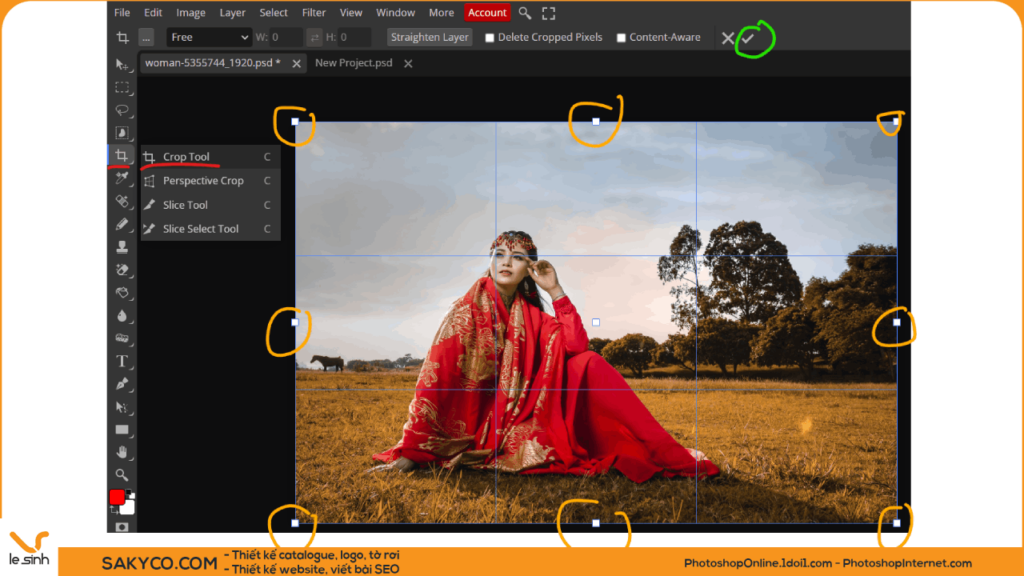
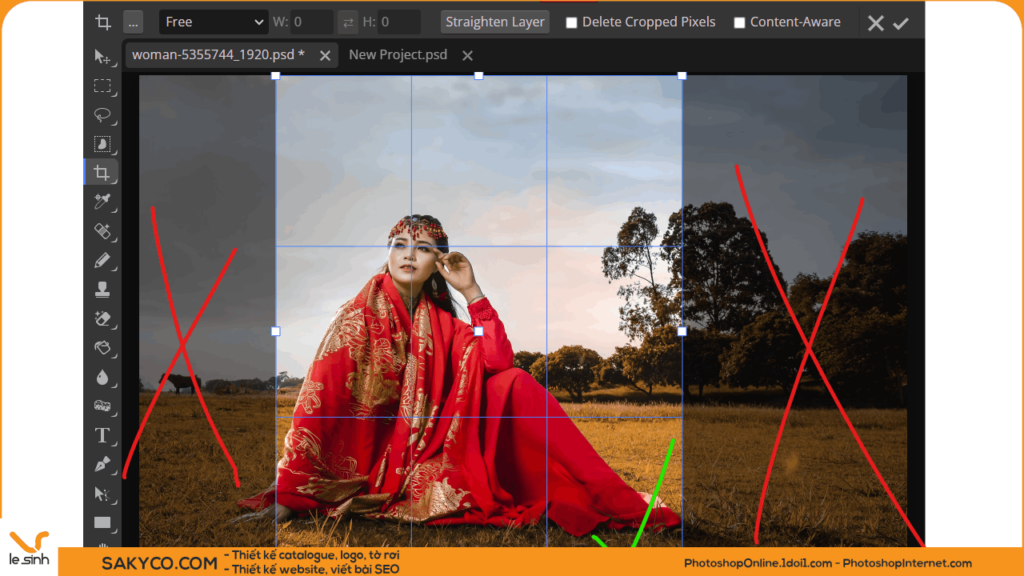
Bước 3: Bấm Enter để xác nhận hoặc chọn dấu tích trên thanh công cụ phía trên ( mình chú thích bằng màu xanh lá cây ) để áp dụng thay đổi.
Bước 4: Lưu ảnh đã chỉnh sửa bằng cách vào File ➜ Export as ➜ Chọn đuôi ảnh (JPG hoặc PNG) phù hợp với mục đích sử dụng của bạn.
Chỉnh kích thước ảnh theo thông số cụ thể
Đôi khi, bạn sẽ cần cắt ảnh theo một kích thước chính xác để phù hợp với yêu cầu của một ứng dụng hoặc nền tảng nào đó. Photoshop online cung cấp tùy chọn giúp bạn chỉnh kích thước ảnh dễ dàng.
Bước 1: Vào Image ➜ Canvas Size trong thanh menu.
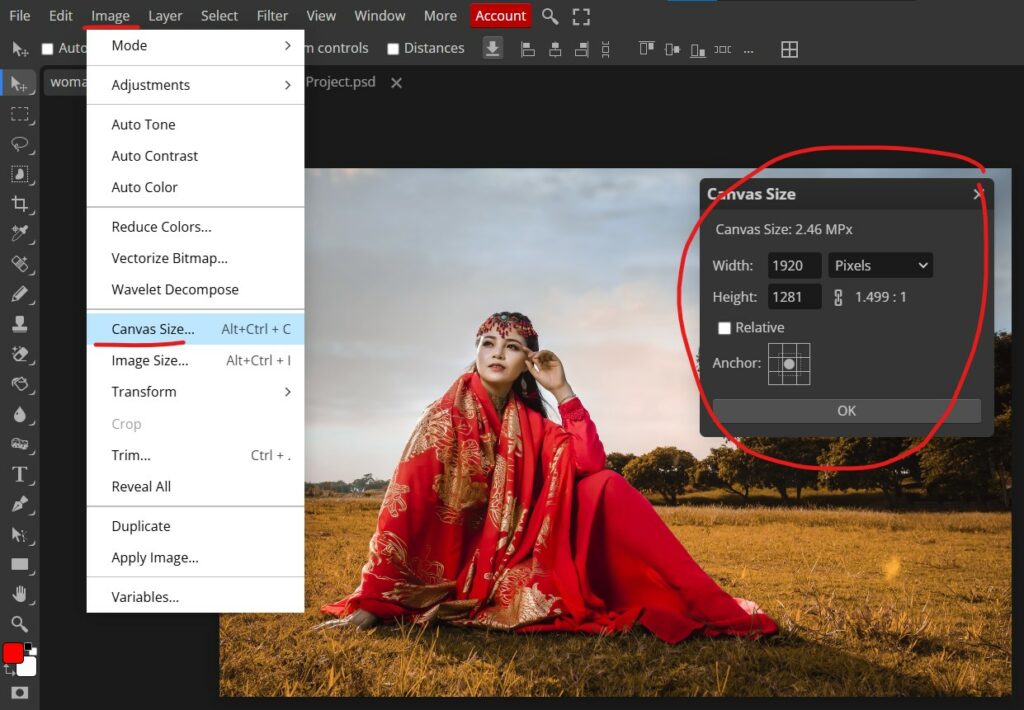
Bước 2: Nhập kích thước mong muốn tại phần Width và Height, sau đó bấm OK.
Bước 3: Nếu bức ảnh không nằm đúng trong khung kích thước, bạn có thể nhấn giữ và kéo ảnh để điều chỉnh sao cho phù hợp. Photoshop online sẽ tự động áp dụng kích thước mới, giúp bạn dễ dàng tùy chỉnh cho vừa ý.
Lời kết
Trên đây là những cách cơ bản và nhanh chóng để chỉnh kích thước ảnh trong Photoshop online. Hy vọng bài viết này giúp bạn dễ dàng thao tác và tùy chỉnh kích thước ảnh theo nhu cầu. Nếu có bất kỳ thắc mắc nào, đừng ngần ngại để lại bình luận phía dưới nhé!